Kako dokazati besedilo v tujem jeziku v Wordu 2016

V interesu kozmopolitizma vam Word 2016 omogoča delo s tujimi jeziki. Naučite se, kako vnesti in urediti besedilo v tujem jeziku, ter preveriti črkovanje in slovnico.
Če imate v dokumentu Word 2013 več kot dva elementa za opis, razmislite o ustvarjanju seznama. Če želite pritegniti pozornost na takšen seznam in ga izpostaviti iz preostalega besedila, lahko poskusite obesiti zamike, narediti prvih nekaj besed krepko ali izkoristiti možnosti Wordovih oznak in oštevilčevanja vrstic.
Pri pisanju je oznaka zgolj grafični element, kot je kroglica ali pika, ki se uporablja za označevanje elementov na seznamu. Beseda bullet izvira iz francoske besede boulette, ki je bolj povezana s hrano kot z okroglimi kosi svinca, ki hitro izstopijo iz strelnega orožja, kot je ta:
Bang!
Bang!
Bang!
Če želite na besedilo uporabiti oznake, označite odstavke, ki jih želite posneti, in izberite ukazni gumb Bullets, ki ga najdete v skupini Odstavek na zavihku Domov. Takoj je vaše besedilo ne samo oblikovano z označbami, ampak tudi zamaknjeno in vse urejeno.
Izberete lahko drug slog oznak tako, da kliknete menijski gumb poleg ukaza Oznake. Na seznamu, ki se prikaže, izberite svojo novo grafično oznako ali uporabite ukaz Define New Bullet, da si zamislite svoj slog oznake.
Ker je oznaka oblika odstavka, se drži odstavkov, ki jih vnesete. Če želite ustaviti oznake, znova kliknite ukazni gumb Bullet in odstranjeni bodo iz oblike odstavka.
Oznake lahko uporabite tudi z uporabo Wordove zmožnosti AutoFormat.
Ko seznam vsebuje elemente, ki so v določenem vrstnem redu ali na katere se je treba sklicevati drugje, lahko uporabite številke ali črke ali drugo vrsto zaporednega označevanja. Če želite to uresničiti, izberite odstavke kot blok in izberite ukazni gumb Oštevilčenje v skupini Odstavek na zavihku Domov.
Ko kliknete gumb, je vsak odstavek oštevilčen. Z menijem ukaznega gumba Oštevilčenje lahko izberete drugo zaporedno obliko, kot so črke ali rimske številke, ali izberete določen slog številčenja. Če pa vam nobena od vnaprej določenih oblik v meniju ne ustreza, izberite Določi novo obliko številk, da ustvarite svoj oštevilčen seznam.
Številčenje seznama je oblika odstavka. Ostane pri vsakem naslednjem odstavku, ki ga vnesete, dokler ne izklopite številčenja.
Če želite odstraniti številke, preprosto znova kliknite gumb Številčenje. To dejanje odstrani oštevilčenje iz oblike odstavka.
Izberete lahko tudi ukaz Brez v meniju gumba Oštevilčenje, da odstranite oštevilčenje iz enega ali več odstavkov.
Oštevilčenje odstavkov lahko prekinete in nadaljujete, vendar je težavno: poskusite uporabiti oštevilčenje, ko vnašate odstavke. Preprosto pritisnite tipko Backspace, da onemogočite samodejno številčenje odstavkov. Če želite nadaljevati oštevilčenje, znova kliknite ukazni gumb Številčenje in oštevilčenje odstavkov se mora nadaljevati od tam, kjer se je končalo.
Gumb Večstopenjski seznam, ki ga najdete v skupini Odstavek na zavihku Domov, se uporablja za oštevilčenje večnivojskega seznama, sestavljenega iz podnivojev in alinej. Seznam je zapleten za ustvarjanje, zato bodite pozorni!
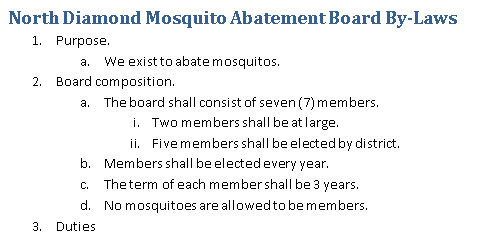
Večstopenjski seznam lahko ustvarite iz nič ali pa uporabite obliko za izbrani blok besedila. Skrivnost je v tem, da uporabite tipki Tab in Shift+Tab na začetku odstavka, da premešate odstavke višje in nižje v hierarhiji večstopenjskih seznamov. Deluje takole:
Pritisnite tipko Tab na začetku odstavka, da ta odstavek zamaknete na globlji nivo v obliki večnivojskega seznama.
Pritisnite kombinacijo tipk Shift+Tab na začetku odstavka, da odstranite zamik odstavka na višjo raven v obliki večnivojskega seznama.
Dvakrat pritisnite tipko Enter, da končate seznam.
V interesu kozmopolitizma vam Word 2016 omogoča delo s tujimi jeziki. Naučite se, kako vnesti in urediti besedilo v tujem jeziku, ter preveriti črkovanje in slovnico.
Učinkovito filtriranje in razvrščanje podatkov v vrtilni tabeli Excel 2019 za boljša poročila. Dosežite hitrejše analize z našimi namigi in triki!
Reševalec v Excelu je močno orodje za optimizacijo, ki lahko naleti na težave. Razumevanje sporočil o napakah reševalca vam lahko pomaga rešiti težave in optimizirati vaše matematične modele.
Odkrijte različne <strong>teme PowerPoint 2019</strong> in kako jih lahko uporabite za izboljšanje vaših predstavitev. Izberite najboljšo temo za vaše diapozitive.
Nekateri statistični ukrepi v Excelu so lahko zelo zmedeni, vendar so funkcije hi-kvadrat res praktične. Preberite vse opise funkcij hi-kvadrat za bolje razumevanje statističnih orodij.
V tem članku se naučite, kako dodati <strong>obrobo strani</strong> v Word 2013, vključno z različnimi slogi in tehnikami za izboljšanje videza vaših dokumentov.
Ni vam treba omejiti uporabe urejevalnika besedil na delo z enim samim dokumentom. Učinkovito delajte z več dokumenti v Wordu 2013.
Sodelovanje pri predstavitvi, ustvarjeni v PowerPointu 2013, je lahko tako preprosto kot dodajanje komentarjev. Odkrijte, kako učinkovito uporabljati komentarje za izboljšanje vaših predstavitev.
Ugotovite, kako prilagoditi nastavitve preverjanja črkovanja in slovnice v Wordu 2016, da izboljšate svoje jezikovne sposobnosti.
PowerPoint 2013 vam ponuja različne načine za izvedbo predstavitve, vključno s tiskanjem izročkov. Izročki so ključnega pomena za izboljšanje vaše predstavitve.




